VirtualDub ist eine Videoschnittsoftware unter Windows (ab Windows 98). In Hinsicht auf die Bearbeitungs- und Schnittfunktionen kann es mit Premiere, Media Studio und andere professionellen Produkte Konkurrenz machen. Sie können die vorhandenen Videoclip-Dateien wie AVI und MPG bearbeiten. Aber VirtualDub kann MP4 und andere gängigen Videoformate wie MKV, MOV, FLV nicht unterstützen. Wie kann man mit VirtualDub MP4 öffnen und bearbeiten. In diesem Artikel zeigen wir Ihnen die Methoden dazu.
- Methode 1: MP4 Plugins herunterladen
- Methode 2: AVS-Script anlegen und nutzen
- Methode 3: MP4 in mit VirtualDub kompatible Formate umwandeln
Methode 1: MP4 Plugins herunterladen
Allgemein wenn ein Programm ein Format nicht unterstützt, kann man Erweiterungen der unterstützten Formate downloaden. Weil VirtualDub MP4 nicht unterstützt, können Sie einige VirtualDub MP4 Plugins herunterladen, um MP4 Datei in VirtualDub zu öffnen.
➤ VirtualDub FFMpeg Eingabetreiber
FFMpeg Eingabetreiber kann nicht nur MP4, sondern auch MKV, MOV, FLV, WMV und andere populären Videoformate insgesamt 31 verschiedene Formate behandeln.
➤ Haali Media Splitter
Er behandelt MP4, MKV, MTS und M2TS.
➤ ffdshow-tryouts
Es behandelt MP4, MKV, MTS und M2TS.
Wenn Sie MP4 auf diese Weise in Virtual exportieren möchten, brauchen Sie einige MP4-Erweiterungen zu downloaden und installieren. Nachdem Sie mehrmals die obengenannten VirtualDub MP4 Plugins probiert haben, können Sie MP4 einfach zu VirtualDub exportieren und bearbeiten.
Methode 2: AVS-Script anlegen und nutzen
AVS ist die Abkürzung von AviSynth. Es ist Synthesizer für AVI-Datei, mit der Sie alle gängigen Videoformate in VirtualDub hinzufügen und öffnen können. Um AVS-Script zu erstellen, sollen wir vor allem AVS downloaden und entsprechenden Codec installieren. Die konkreten Schritte sind folgend:
Downloaden und installieren Sie AVISynth auf Ihrem Computer.
Installieren Sie K-lite Codec Pack.
Es ist die Sammlung von Plugins für alle gängigen Videoformate. Der Codec ist weltweit berühmt. Er kann für verschiedene Video/Audio-Datei dekodieren.
Erstellen Sie AVISynth-Script.
Starten Sie NotePad. Geben Sie DirectShowSource ("der Pfad der MP4 Datei", fps=die Bildfrequenz der MP4 Datei) ein, wie das Bild unten angezeigt:

Wenn Sie die Information über die Bildfrequenz nicht geschrieben haben, wird das Video mit dem Audio vielleicht nicht synchronisieren.
Speichern Sie die Datei mit dem Ende von ".avs" und importieren Sie sie in VirtualDub.
Methode 3: MP4 in mit VirtualDub kompatible Formate umwandeln
Wenn Sie VirtualDub MP4 Plugins nutzen, kann es vielleicht Ihr Problem nicht so gut lösen. Übrigens ist das Erstellen des AVS-Scripts ein bisschen kompliziert und schwer zu bedienen. Wenn es Fehler gibt oder Sie die Datei falsch anlegen, ist es sinnlos. Hier zeigen wir Ihnen eine einfachere Methode. Dafür brauchen Sie einen Aiseesoft Free Video Converter, mit dem Sie MP4 in von VirtualDub unterstützte Videoformate konvertieren und dann mit VirtualDub öffnen können.
Das Programm starten
Downloaden, installieren und starten Sie das Programm auf Ihrem Windows/Mac.
MP4-Datei hinzufügen
Klicken Sie auf "Datei hinzufügen" oder ziehen Sie die MP4 Datei direkt ins Programm.
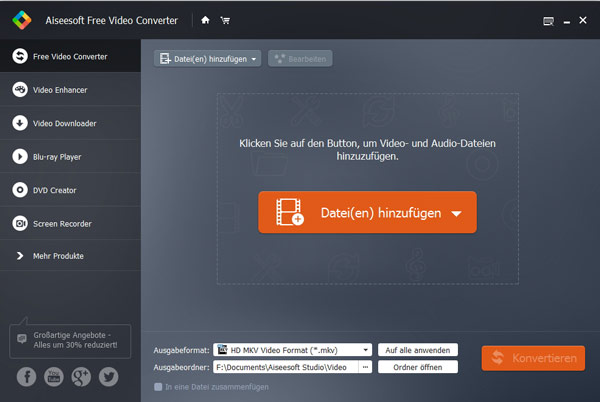
Ausgabeformat wählen
Klicken Sie auf "Profil". Wählen Sie ein mit VirtualDub kompatible Format in der rechten Spalte der Liste aus.
MP4 in das Ausgabeformat umwandeln
Wenn alle Einstellungen fertig sind, klicken Sie auf "Konvertieren". Dann beginnt das Programm, MP4 zu konvertieren. Dieser Prozess dauert eine Weile. Wenn es geschafft ist, können Sie im Ordner finden und ins VirtualDub hinzufügen und beginnt zu bearbeiten.
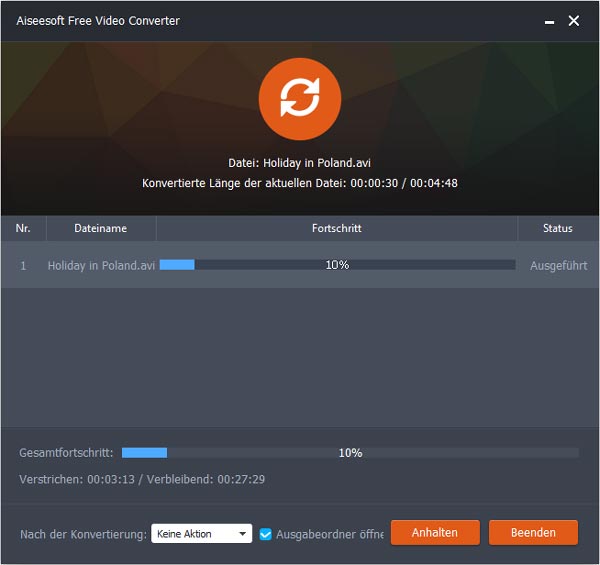
Heute haben wir drei Methoden dafür vorgestellt, mit VirtualDub MP4 zu öffnen. Im Vergleich ist die dritte Methode - mit dem Free Video Converter am einfachsten. Sie können diese Software downloaden und kostenlos probieren. Wir hoffen, dass Sie eine tolle Nutzererfahrung bekommen können.


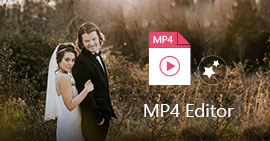

 Schreiben Sie hier den ersten Kommentar!
Schreiben Sie hier den ersten Kommentar!